منوی سایت
جدیدترین دانلودها
- بازی قلعه 2 + نسخه فارسی دارینوس (برای کامپیوتر) - Stronghold 2 PC Game
- نرم افزار لاکی پچر (برای اندروید) - Lucky Patcher 11.3.0 Android
- مرورگر مایکروسافت اج (برای ویندوز) - Microsoft Edge 124.0.2478.51 Windows
- بازی افسانههای قلعه + نسخه فارسی (برای کامپیوتر) - Stronghold Legends PC Game
- دفترچه راهنمای خودرو MVM 315 Plus
- دفترچه راهنمای خودرو MVM 110S
- نرم افزار مدیریت حرفه ای تماس ها (برای اندروید) - Truecaller 14.0.5 Android
- نرم افزار دیوار (برای اندروید) - Divar 11.11.1 Android
- نرم افزار مدیریت فایروال ویندوز - Windows Firewall Control 6.9.9.9 Windows
- نرم افزار بهینه سازی و افزایش سرعت CPU (برای ویندوز) - Process Lasso Pro 14.0.2.12 Windows
تماس تصویری واتس اپ
تازه های این بخش :
آموزش برقراری تماس تصویری در واتس آپ

همانطور که اطلاع دارید برنامه واتس اپ یکی از برترین نرم افزارهای پیام رسان در گوشی های هوشمند می باشد. توسط این برنامه می توانید تنها با داشتن اتصال اینترنت، به صورت رایگان با دوستان خود گفتگو کنید.
در ابتدای تولید، واتس اپ تنها یک پیام رسان ساده به منظور ارسال پیام های متنی مورد استفاده قرار می گرفت اما با آپدیت ها و بروزرسانی های منتشر شده توسط این شرکت، امروزه واتس اپ را می توان یک ابزار چندکاره در جهت برقراری تماس های صوتی و تصویری با سایر کاربران در بستر اینترنت نامگذاری نمود.
قابلیت Video Call واتس آپ این امکان را برای شما فراهم می سازد تا بتوانید با دوستان و آشنایان خود به صورت آنلاین و با استفاده از یک کانکشن اینترنت، به انجام تماس تصویری بپردازید. از ویژگی های این سرویس می توان به قابلیت برقراری تماس گروهی اشاره نمود. در واقع شما می توانید به صورت همزمان و با سرعت بسیار بالا، با چندین کاربر ویدیو کنفرانس برگزار نمایید.
در این مقاله می خواهیم به بررسی روش برقراری تماس تصویری در واتس آپ بپردازیم. با سرزمین دانلود همراه باشید.
آموزش برقراری تماس تصویری در واتس آپ
به منظور استفاده از قابلیت مکاله تصویری و گروهی واتس آپ باید نرم افزار را به آخرین ورژن آپدیت نمایید. به منظور دانلود آخرین نسخه واتس آپ اندروید از این لینک می توانید استفاده کنید. پس از دانلود و نصب برنامه، به شکل زیر عمل می کنیم:
1. به تب Call رفته و در پایین صفحه بر روی آیکون سبز رنگ تماس ضربه بزنید.
2. مخاطب مورد نظر خود را از لیست موجود انتخاب کرده و بر روی آیکون دوربین در کنار آن ضربه بزنید.

3. پس از برقراری تماس، با انتخاب آیکون مشخص شده در تصویر زیر می توانید سایر مخاطبین خود را به مکالمه گروهی اضافه نمایید. به طور پیش فرض، در واتس آپ امکان برقراری تماس گروهی با 4 مخاطب امکان پذیر می باشد.
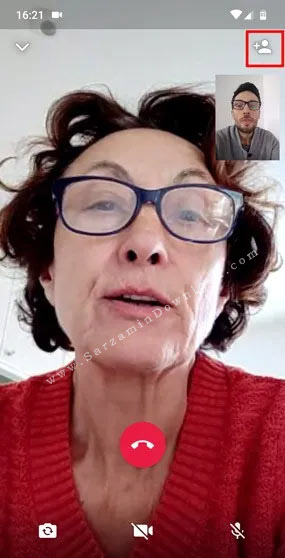
در این مقاله به بررسی نحوه برقراری تماس تصویری در پیام رسان واتس آپ پرداختیم. پیش از این، در سری مقالات آشنایی با ترفندها و امکانات کاربردی در واتس اپ، به بررسی نکات و ترفندهای کاربردی این پیام رسان محبوب پرداختیم که در صورت تمایل می توانید آنها را نیز مشاهده نمایید. برای ارسال نظرات و سوالات خود در خصوص این مقاله می توانید از طریق فرم زیر با ما در تماس باشید.
این مطلب مربوط به موضوع تماس تصویری واتس اپ میباشد.
آشنایی با ترفندها و امکانات کاربردی واتس آپ (بخش 1)

همانطور که اطلاع دارید برنامه واتس اپ یکی از برترین نرم افزارهای پیام رسان در گوشی های هوشمند می باشد. توسط این برنامه می توانید تنها با داشتن اتصال اینترنت، به صورت رایگان با دوستان خود گفتگو کنید.
در ابتدای تولید، واتس اپ تنها یک پیام رسان ساده به منظور ارسال پیام های متنی مورد استفاده قرار می گرفت اما با آپدیت ها و بروزرسانی های منتشر شده توسط این شرکت، امروزه واتس اپ را می توان یک ابزار چندکاره در جهت برقراری تماس های صوتی و تصویری با سایر کاربران در بستر اینترنت نامگذاری نمود.
امنیت بسیار بالای واتس اپ و استفاده از تکنولوژی رمزگذاری پیام ها، باعث شده است تا بیش از 1 میلیارد کاربر از این پیام رسان محبوب به منظور انجام مکالمات و گفتگوهای روزمره خود استفاده نمایند. از طرفی دیگر امکان استفاده از برنامه در نسخه وب و پلتفرم دسکتاپ، یکی دیگر از دلایل محبوبیت این نرم افزار می باشد.
مانند سایر نرم افزارهای پیام رسان، واتس اپ نیز دارای امکانات منحصر به فردی می باشد که شاید بسیاری از کاربران از آنها خبر نداشته باشند. در این سری مقالات می خواهیم شما را با تمام ویژگی ها و نکات پنهان این سرویس آشنا کنیم. با سرزمین دانلود همراه باشید.
فعال سازی قابلیت قفل بیومتریک
یکی از ویژگی های بسیار کاربردی در نرم افزار واتس اپ، امکان تعیین و قرار دادن قفل بیومتریک می باشد. قفل بیومتریک را به زبان ساده می توان امکان بازگشایی نرم افزار با استفاده از حسگرهایی همچون تشخص چهره و اثرانگشت تعریف نمود.
به منظور فعال سازی این قابلیت در سیستم عامل IOS، ابتدا نرم افزار را باز کرده و از طریق بخش Settings وارد قسمت Account شوید. در این بخش گزینه Privacy را انتخاب کرده و از میان گزینه های موجود عبارت Screen Lock را انتخاب کنید.
در صفحه باز شده گزینه ای با عنوان Require Face/Touch ID را مشاهده خواهید کرد. با فعال سازی این گزینه می توانید نرم افزار را با استفاده از اثرانگشت یا قابلیت تشخیص چهره قفل گذاری نمایید.

در سیستم عامل اندروید نیز می توانید با ورود به بخش تنظیمات یا Settings و انتخاب گزینه Account وارد بخش تنظمیات کاربری شوید. در این بخش گزینه Privacy را انتخاب کرده و در میان عبارت های موجود بر روی Fingerprint lock کلیک کنید. در این بخش با فعال سازی گزینه Unlock with fingerprint می توانید بازگشایی نرم افزار را تنها با استفاده از اثرانگشت ممکن نمایید.
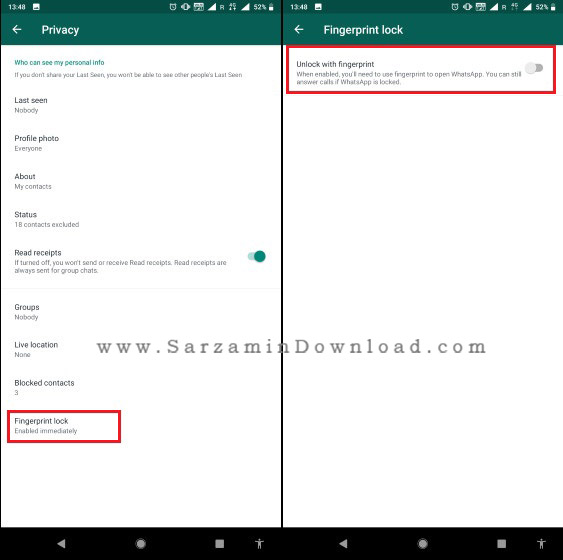
برقراری تماس تصویری گروهی در واتس اپ
یکی دیگر از قابلیت های این پیام رسان، امکان برقراری تماس های تصویری به صورت گروهی می باشد. همانطور که اطلاع دارید، واتس اپ از قابلیت تماس تصویری پشتیبانی می کند. در جدیدترین آپدیت این نرم افزار، قابلیت تماس تصویری به صورت گروهی و تا حداکثر چهار کاربر ممکن شده است که کاربران می توانند از این قابلیت به منظور شرکت در جلسه های گروهی و ... استفاده نمایند.
برای استفاده از این قابلیت باید اعضای شما در درون یک گروه قرار داشته باشند. به منظور استفاده از این قابلیت به صورت زیر عمل می کنیم:
1. ابتدا نرم افزار را اجرا کرده و به گروه مورد نظر بروید. در گروه، بر روی آیکون تماس که در بالای صفحه قرار داده شده است کلیک کنید.
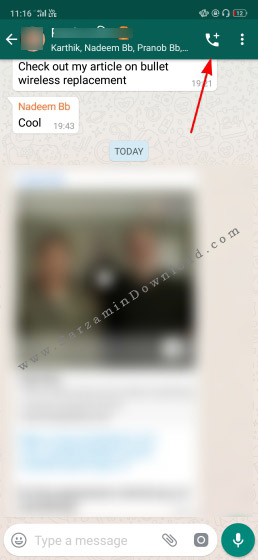
2. صفحه ای به صورت پاپ آپ به نمایش در خواهد آمد. در این بخش می توانید سه نفر از اعضای گروه را که قصد برقراری تماس تصویری با آنها دارید را انتخاب نمایید.
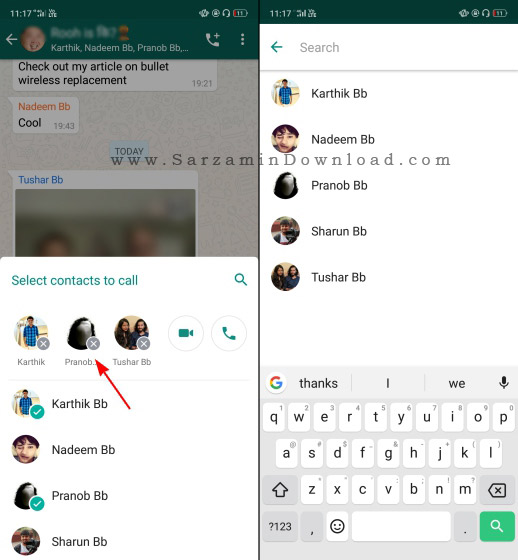
3. در نهایت تماس تصویری در باکس مربعی شکل به نمایش درخواهد آمد. که می توانید به صورت صوتی و تصویری با دوستان خود به گفتگو بپردازید.

ارسال استیکر در گفتگو
مانند سایر پیام رسان ها، در واتس اپ نیز قابلیت ارسال استیکر در گفتگوها قرار داده شده است. به منظور استفاده از این قابلیت می توانید به صورت زیر عمل کنید:
1. ابتدا به صفحه گفتگو با شخص مورد نظر رفته از طریق صفحه کلید مجازی وارد بخش ایموجی شوید.
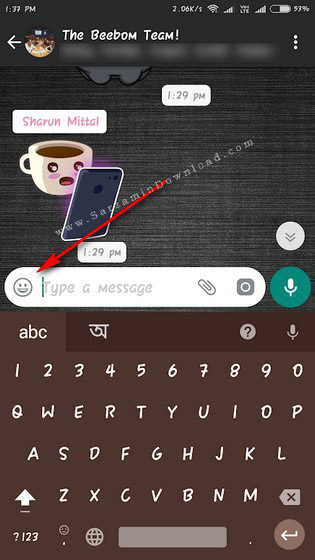
2. در پایین صفحه آیکونی به شکل مربع مشاهده خواهید کرد. با لمس انگشت بر روی این آیکون وارد بخش استیکرها خواهید شد.

3. در صورتی که برای بار اول می خواهید از استیکر استفاده کنید، باید استیکرهای مورد نظر خود را به این بخش اضافه نمایید. برای انجام این کار بر روی آیکون بعلاوه کلیک کنید.

4. لیستی از استیکرهای موجود برای استفاده در واتس اپ برای شما به نمایش درخواهد آمد. با کلیک بر روی آیکون دانلود در کنار هر استیکر می توانید آنها را دریافت نمایید.
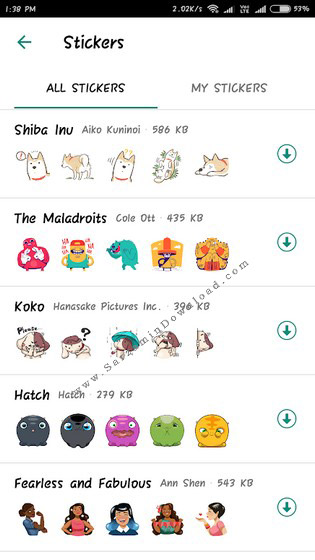
ساخت استیکر دلخواه در واتس اپ
در صورت تمایل می توانید علاوه بر استیکرهای موجود در بخش استور واتس اپ، استیکرهای شخصی خود را نیز ایجاد نمایید. برای ساخت استیکر دلخواه در واتس اپ باید از نرم افزارهای جانبی استفاده کنیم. به منظور انجام این کار به صورت زیر عمل می کنیم:
1. ابتدا نرم افزار Sticker maker for WhatsApp را از طریق این لینک دانلود کرده و بر روی گوشی خود نصب نمایید.
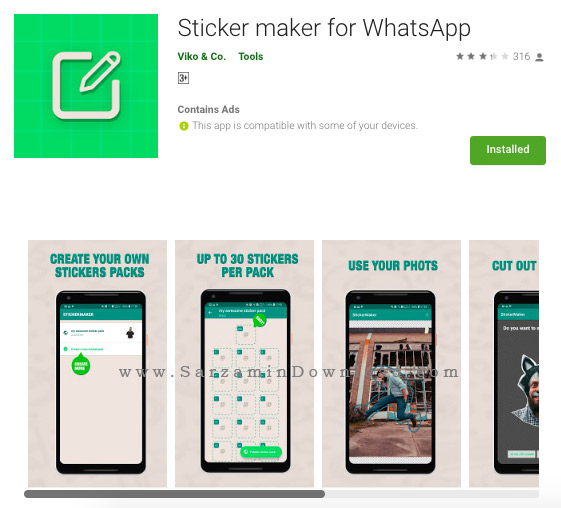
2. پس از نصب، نرم افزار را اجرا کرده و گزینه Create a new stickerpack را انتخاب کنید.
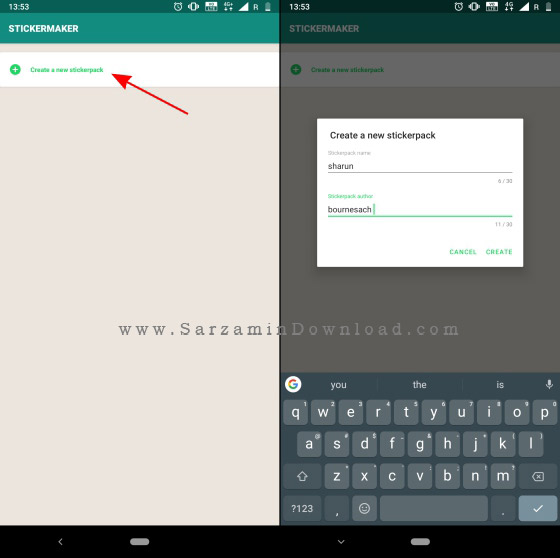
3. در ابتدا باید یک تصویر به منظور شناسایی پک استیکر انتخاب نمایید. با انتخاب باکس مشخص شده در تصویر زیر می توانید عکس مورد نظر را برای شناسایی پک استیکر آپلود نمایید.
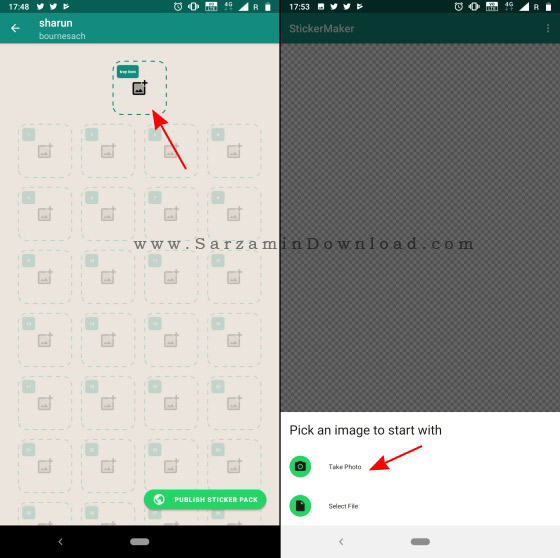
4. پس از انتخاب عکس، می توانید حاشیه های تصویر را با استفاده از ابزارهای ویرایش حذف نمایید. پس از پایان بر روی گزینه Yes, Save Sticker کلیک کنید.

5. در ادامه باید این فرآیند را تا زمان پایان ساخت استیکر ادامه دهید. در واقع با کلیک بر روی هر یک از بخش های خالی در برنامه می توانید یک تصویر جدید به استیکر خود اضافه نمایید.
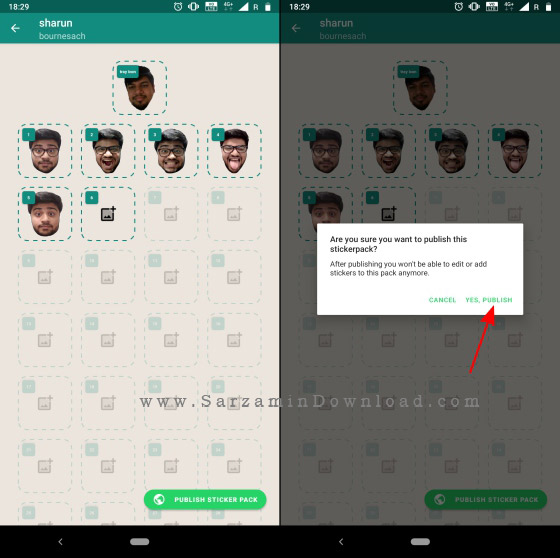
6. پس از پایان ساخت استیکر، بر روی گزینه Add to WhatsApp کلیک نمایید. در این حالت می توانید با مراجعه به بخش استیکرها در نرم افزار واتس اپ، از استیکر شخصی خود استفاده کنید.
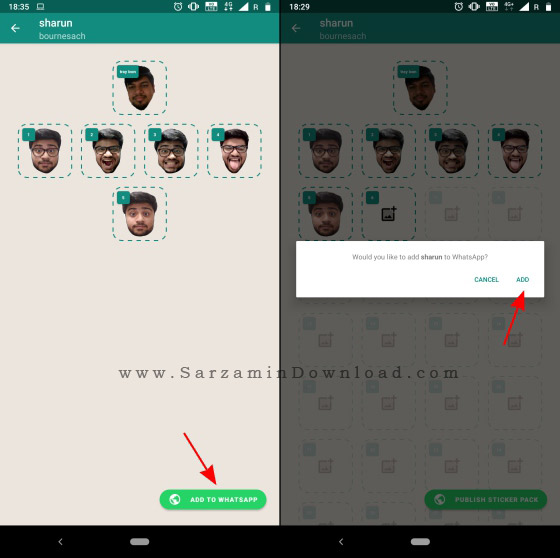
ارسال پیام خصوصی در چت گروه
یکی دیگر از ویژگی های بسیار کاربردی این پیام رسان، امکان ارسال پیام خصوصی در گروه می باشد. برای مثال فرض کنید یکی از کاربران گروه تصویری را به اشتراک گذاشته است. با استفاده از این قابلیت می توانید یک پاسخ خصوصی برای کاربر مورد نظر در گروه ارسال نمایید به طوری که تنها شخص فرستنده قادر به مشاهده پیام باشد.
برای انجام اینکار ابتدا بر روی پیام مورد نظر انگشت خود را به مدت چند ثانیه نگه داشته و از طریق منوی بالای نرم افزار بر روی گزینه Reply Privately کلیک کنید. در ادامه پیام خود را تایپ کرده و ارسال نمایید.
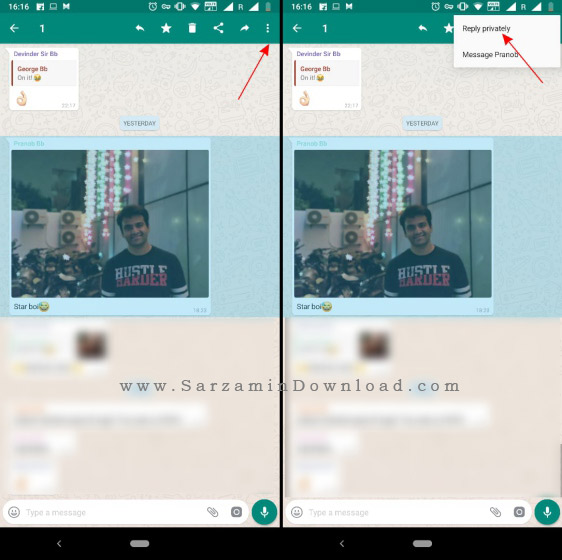
در این مقاله به بررسی ترفندها و قابلیت های ویژه واتس اپ پرداختیم. در نظر داشته باشید که برای استفاده از تمامی ترفندها می بایست نرم افزار واتس اپ را به آخرین ورژن موجود آپدیت نمایید. برای دانلود آخرین نسخه واتس اپ می توانید از طریق این لینک اقدام کنید. در صورت نیاز به راهنمایی بیشتر در خصوص این مقاله می توانید سوالات و نظرات خود را از طریق فرم زیر با ما در میان بگذارید.
این مطلب مربوط به موضوع تماس تصویری واتس اپ میباشد.
- ابتدا
- قبلی
- 1
- بعدی
- انتها (1)
تازه ترین مقالات
- نحوه افزایش حجم فضای آیکلود
- راهنمای خرید بلیط هواپیما تهران مشهد از قاصدک 24
- چگونه می توانیم از بروز عفونت چشم پیشگیری کنیم؟
- استفاده از ChatGPT به زبان فارسی ممکن شد
- 10 اپلیکیشن زبان انگلیسی برای تقویت لیسنینگ
- محبوب ترین بازی ها برای گوشی های اندروید سامسونگ و شیائومی کدام است؟
- اصلاح سریع و دقیق موی سر و ریش با ماشین اصلاح و ریش تراش Bomidi L1
- قیمت سوئیت اسکای هتل اسپیناس پالاس
- آیا موقعیت مکانی سرور اختصاصی مهم است؟ انتخاب آگاهانه سرو اختصاصی ایران و خارج
- چرا مجبور به خرید مجدد باتری لپ تاپ می شویم؟
 دانلود منیجر
دانلود منیجر  مرورگر اینترنت
مرورگر اینترنت ویندوز
ویندوز فشرده سازی
فشرده سازی پخش آهنگ
پخش آهنگ پخش فیلم
پخش فیلم آنتی ویروس
آنتی ویروس آفیس
آفیس ابزار CD و DVD
ابزار CD و DVD تلگرام ویندوز
تلگرام ویندوز فلش پلیر
فلش پلیر جاوا
جاوا دات نت فریم ورک
دات نت فریم ورک تقویم
تقویم نرم افزار اندروید
نرم افزار اندروید نرم افزار آیفون، iOS
نرم افزار آیفون، iOS